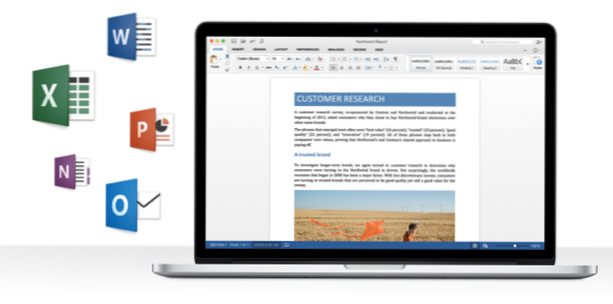
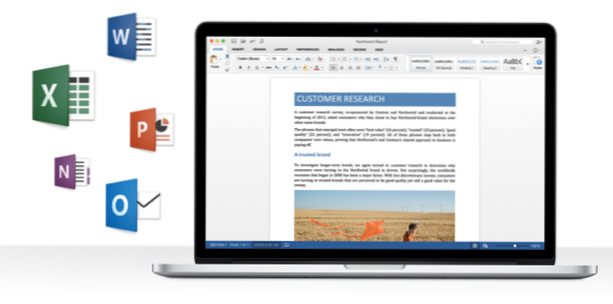
Si su documento contiene información confidencial que desea que solo ciertas personas vean o editen, puede configurar las contraseñas del archivo para que esté completamente a salvo del acceso no autorizado. En Word 2015, puede crear hasta dos contraseñas: una para abrir el archivo y la otra para editarlo. Continúa leyendo para saber cómo.
1. Inicie Word 2015 para Mac y abra el documento que desea proteger con contraseñas.
2. Una vez abierto el archivo, vaya a Herramientas -> Proteger documento.

3. En el Proteger con contraseña ventana, proporcionar una contraseña en la parte superior Contraseña para proteger su documento del acceso no autorizado. El programa le pedirá que repita la contraseña antes de continuar. La segunda contraseña se utiliza para evitar que otros editen su documento. La tercera contraseña, que es opcional, es útil cuando desea bloquear ciertas funciones como Cambios, comentarios y formularios rastreados. Asegúrese de que las contraseñas sean diferentes, o que alguien pueda descifrarlas fácilmente.
Dado que todos los documentos que se editan en su máquina incluyen su información personal, es posible que desee eliminarla del archivo antes de enviarla. Al marcar la última opción en la parte inferior, se eliminará su información personal del archivo.
Tenga en cuenta que las contraseñas no se pueden recuperar. Si olvida las contraseñas, no podrá leer el archivo.
Cuando haya terminado, haga clic en DE ACUERDO. El programa puede pedirle que guarde el archivo si aún no lo ha hecho.

4. El documento protegido tendrá un icono de candado.

5. Cuando alguien intente ver el documento, deberá proporcionar las contraseñas para acceder a él. Si alguien tiene una sola contraseña, puede abrir el documento en modo de solo lectura.


6. Para eliminar las contraseñas desde el documento, volver a Herramientas -> Proteger documento, y borra todas las contraseñas y configuraciones marcadas. Luego haga clic DE ACUERDO, y guardar el archivo.

